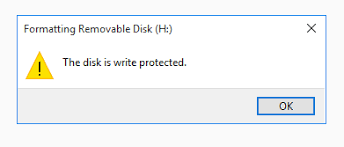Wenn ein System einen Wechseldatenträger aus dem System sperrt oder wenn der Schreibschutzschalter auf Wechselhardware aktiviert ist, wird der Fehler „Datenträger ist schreibgeschützter USB-Laufwerksfehler“ auf dem Bildschirm angezeigt. Das Problem kann sowohl bei USB-/CD-Treibern als auch bei Micro-SD-Karten auftreten.
Es sollte ein Hardwareproblem vorliegen, aber Sie sollten auch nach Softwareproblemen im Betriebssystem suchen. Nachfolgend haben wir alle möglichen Fixes aufgelistet, die Ihnen bei der Lösung des Falls helfen sollten.
Mögliche Lösungen für den Fehler „Festplatte ist schreibgeschütztes USB-Laufwerk“.
Lösung 1: Deaktivieren Sie den physischen Schreibschutzschalter
Bevor Sie zu einer erweiterten Lösung wechseln, stellen Sie sicher, dass der physische Schreibschutzschalter ausgeschaltet ist. Entfernen Sie dazu Ihre USB- oder SD-Karte von Ihrem System und sehen Sie sich die nächsten für alle Schalter auf Ihrem Gerät an. Ihre SD-Karte sollte einen weißen Schalter haben, während der USB-Schalter variieren kann. Sie müssen es in die entsperrte Position bringen und es dann wieder an den Computer anschließen und dann prüfen, ob das Problem behoben ist.
Lösung 2: Verwenden Sie das DiskPart-Befehlsdienstprogramm
Dieses Dienstprogramm erstellt ein Layout mit mehreren Partitionen für Wechseldatenträger wie Flash-Laufwerke. Sie sollten dieses Dienstprogramm von der Eingabeaufforderung aus verwenden und prüfen, ob das Problem dadurch behoben wird:
- Drücken Sie Win+R. geben Sie Eingabeaufforderung ein,
- Klicken Sie mit der rechten Maustaste auf die App und wählen Sie Als Administrator ausführen aus.
- Geben Sie in der Befehlszeile diskpart ein und drücken Sie die Eingabetaste.
- Geben Sie nun list disk ein, um alle an Ihren Computer angeschlossenen Geräte in der Terminalschnittstelle aufzulisten.
- Identifizieren Sie die Festplatte mit den ihr zugewiesenen zugehörigen Festplattennummern,
- Wenn Sie fertig sind, geben Sie den Befehl select disk 1 ein (wenn die Festplatte, die das Problem verursacht, Festplatte 1 ist),
- Nachdem Sie die Festplatte ausgewählt haben, geben Sie Attribute disk clear readonly ein und drücken Sie die Eingabetaste.
- Dadurch werden alle an Ihre Festplatte angehängten schreibgeschützten Attribute gelöscht.
- Trennen Sie Ihr USB-Gerät und schließen Sie es dann wieder an und prüfen Sie als Nächstes, ob dies den Fehler „Festplatte ist schreibgeschütztes USB-Laufwerk“ behebt.
Lösung 3: Verwenden Sie den Registrierungseditor
Wenn das Problem weiterhin besteht, sollten Sie versuchen, einen Wert in der Registrierung zu bearbeiten. Sie sollten den Wert für WriteProtect ändern und dann Ihr USB-Laufwerk mit exfat anstelle von fat3 formatieren und prüfen, ob Ihnen dies hilft.
- Drücken Sie Win+R, geben Sie regedit ein und drücken Sie die Eingabetaste.
- Navigieren Sie im Registrierungseditor zum folgenden Verzeichnis:
- HKEY_LOCAL_MACHINE\SYSTEM\Currentcontrolset\control\
- Suchen Sie nach dem Eintrag „StorageDevicePolicies“ (wenn Sie ihn nicht finden, erstellen Sie einen neuen).
- Klicken Sie mit der rechten Maustaste auf ein beliebiges Steuerelement und wählen Sie Neu > Schlüssel,
- Benennen Sie die neuen Schlüssel als „StorageDevicePolicies,
- Nachdem Sie den Schlüssel erstellt haben, wählen Sie im rechten Bereich Neu> DWORD (32-Bit)-Wert und wählen Sie 3 Bit, wenn Ihr Computer ein 32-Bit- und 64-Bit-Computer ist, wenn es sich um ein 64-Bit-System handelt.
- Setzen Sie das DWORD auf WriteProtect und den Wert 0 im Hexadezimalformat
- Drücken Sie die OK-Taste und beenden Sie,
- Öffnen Sie danach diesen PC mit dem Datei-Explorer und aktualisieren Sie die Fenster 5 bis 6 Mal,
- Schließen Sie das USB-Gerät wieder an Ihren Computer an und formatieren Sie es.
- Klicken Sie dazu mit der rechten Maustaste darauf und wählen Sie die Option Format,
- Setzen Sie den Formattyp auf exakt,
- Sobald die Formatierung abgeschlossen ist, sollten Sie korrekt auf Ihr Wechselmedium zugreifen.
Lösung 4: Verwenden Sie die Datenträgerverwaltung
Das Datenträgerverwaltungsprogramm verwaltet alle entfernbaren und angeschlossenen Speichergeräte auf Ihrem System. Es erstellt und löscht auch Partitionen. Sie sollten die vorhandene Partition löschen und eine neue erstellen und prüfen, ob dies in Ihrem Fall funktioniert:
- Drücken Sie Win+R, geben Sie diskmgmt.msc ein und drücken Sie die Eingabetaste.
- Wählen Sie im Fenster „Datenträgerverwaltung“ den Datenträger aus, für den Sie eine Fehlerbehebung durchführen möchten.
- Navigieren Sie zum Fenster und löschen Sie die vorhandene Partition,
- Im neuen Fenster sehen Sie anstelle der Partition ein leeres Feld. Klicken Sie mit der rechten Maustaste darauf und wählen Sie die Option Partition erstellen,
- Navigieren Sie durch den Assistenten und wählen Sie die Standardwerte und Laufwerksbuchstaben aus.
- Sobald die Partition erstellt ist, aktualisieren Sie Ihren Computer und prüfen Sie, ob dies das Problem für Sie löst.
Lösung 5: Verwenden Sie ein anderes System
Wenn der Fehler „Datenträger ist schreibgeschütztes USB-Laufwerk“ weiterhin angezeigt wird, stellen Sie sicher, dass Sie zu einem anderen Computer wechseln. Das Problem könnte computerspezifisch sein. Möglicherweise erhalten Sie das Problem, weil einige Registrierungswerte dazu führen, dass das USB-Gerät nicht wie angewiesen formatiert wird, oder weil bestimmte Elemente nicht funktionieren.
Im Falle eines Windows-bezogenen Problems können Sie das PC Repair Tool verwenden – ein automatisches Tool, um nach möglichen Problemen im Zusammenhang mit Witwen zu suchen, um die automatische Lösung zu erhalten. Es funktioniert in den meisten Fällen, in denen es BSOD-Fehler, Probleme im Zusammenhang mit Registrierungseinträgen, DLL- oder EXE-Dateifehlern usw. gibt. Hier ist der direkte Download-Link.
Fazit
Das ist alles! Wir runden nun den Artikel zur Behebung des Fehlers „Festplatte ist schreibgeschütztes USB-Laufwerk“ ab. Hoffentlich sind diese Korrekturen hilfreich, um das Problem zu lösen. Lassen Sie unten im Kommentar alle Fragen, Fragen und Vorschläge zum Beitrag fallen.